
Ảnh chụp màn hình thực sự hữu ích khi bạn muốn lưu lại nội dung quan trọng hoặc chia sẻ thành tích mới đó trong game yêu thích của bạn với bạn bè của mình. Trên iPhone 14, chụp ảnh màn hình rất đơn giản và dễ dàng.
Hơn nữa, có nhiều cách để làm điều đó. Bạn có thể sử dụng các nút vật lý, đặt cử chỉ hoặc sử dụng ‘Assistive Touch’ để chụp ảnh màn hình.
Chụp ảnh màn hình bằng các nút vật lý
Cách thông thường và thông thường để chụp ảnh màn hình trên iPhone của bạn là sử dụng các nút vật lý.
Để làm như vậy, hãy nhấn nút ‘Nguồn’ và nút ‘Tăng âm lượng’ cùng nhau, và thế là xong.

Sau khi nhấp vào, bạn sẽ thấy một hình thu nhỏ của ảnh chụp màn hình trên màn hình. Nhấn vào nó để phóng to và chú thích, cắt hoặc chỉnh sửa nó. Để loại bỏ nó, hãy đẩy nó sang cạnh trái của thiết bị. Ảnh chụp màn hình sẽ tự động được lưu trong Ảnh.
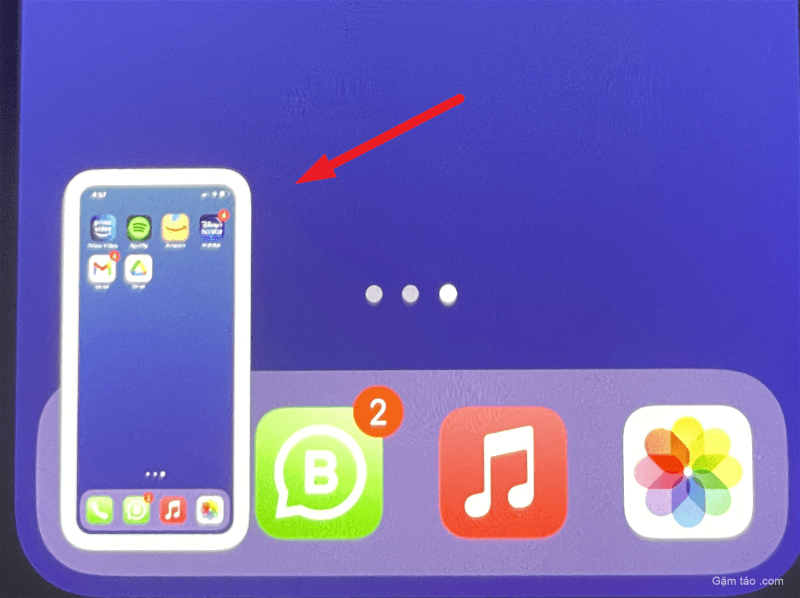
Bạn thậm chí có thể chụp ảnh màn hình của các trang web đầy đủ trên iPhone của mình. Sau khi chụp ảnh màn hình của trang web, hãy nhấn vào hình thu nhỏ. Sau đó, chuyển sang tab ‘Toàn trang’.

Sau đó, bạn có thể lưu nó dưới dạng PDF trong các file hoặc chia sẻ trực tiếp bằng ứng dụng như Tin nhắn, Thư, v.v.
Sử dụng tính năng Assistive Touch để chụp ảnh màn hình
Bạn cũng có thể sử dụng tính năng ‘Assistive Touch’ để nhấp nhanh vào ảnh chụp màn hình trên iPhone của mình nếu bạn không thể sử dụng cả hai tay hoặc nhấn các nút vật lý.
Nếu bạn chưa bật Assistive Touch, trước tiên, hãy chuyển đến ứng dụng Cài đặt và nhấn vào tùy chọn ‘Trợ năng’.
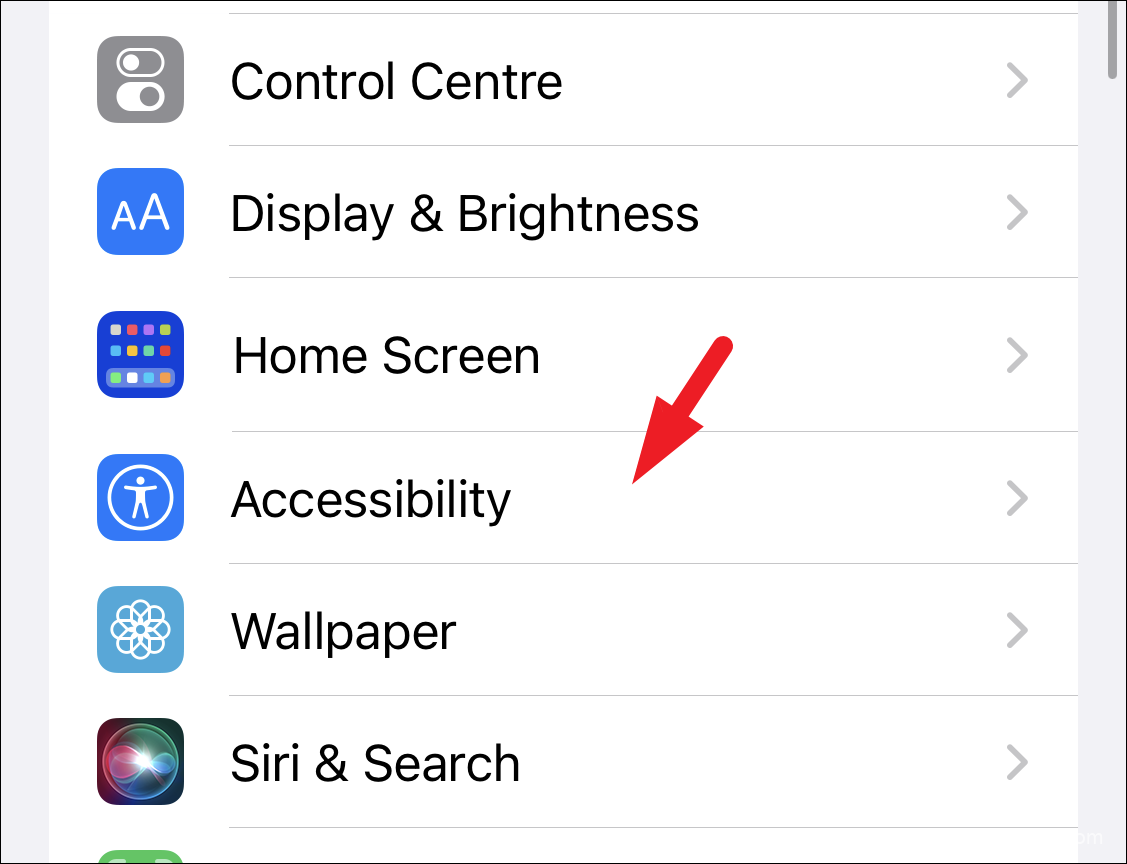
Sau đó, chuyển đến tùy chọn cho ‘Chạm’.

Cuối cùng, chuyển đến tùy chọn cho ‘AssistiveTouch’.
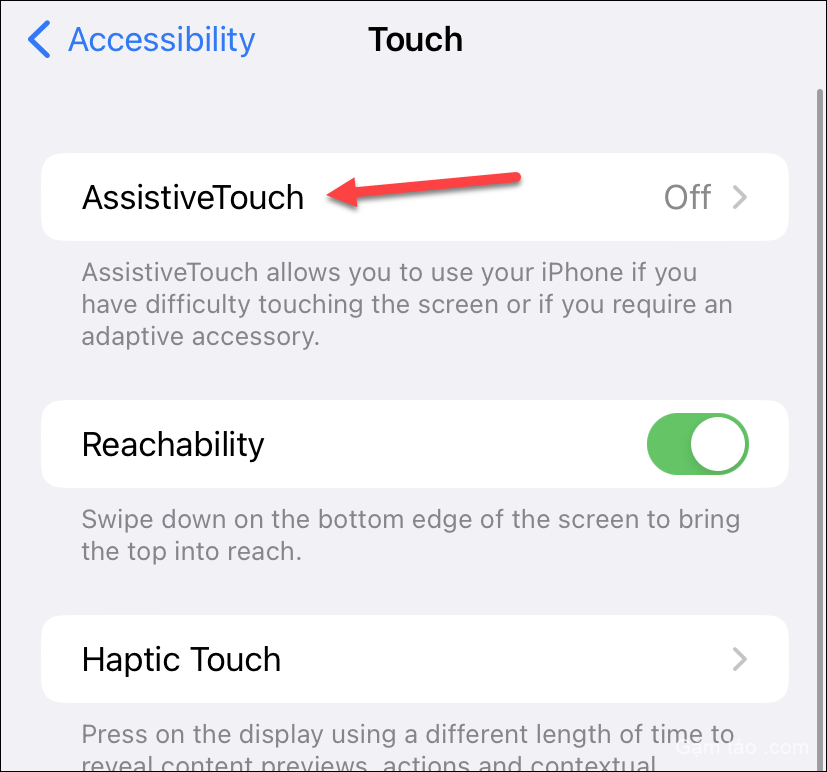
Sau đó, bật công tắc cho ‘AssistiveTouch’.
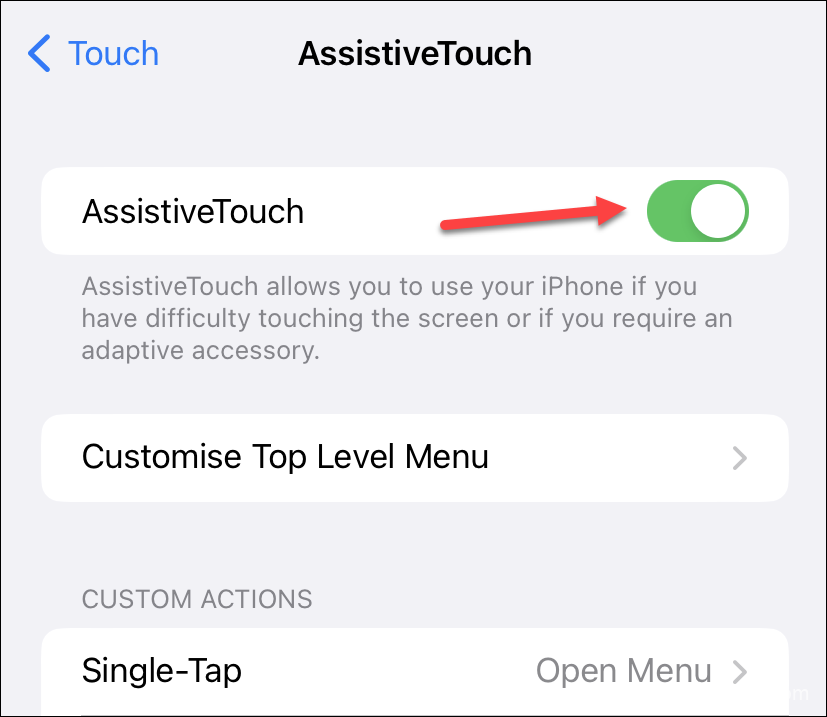
Bây giờ, để chụp ảnh màn hình theo cách này, hãy nhấn vào biểu tượng ‘Assistive Touch’ để đưa nó lên nền trước.
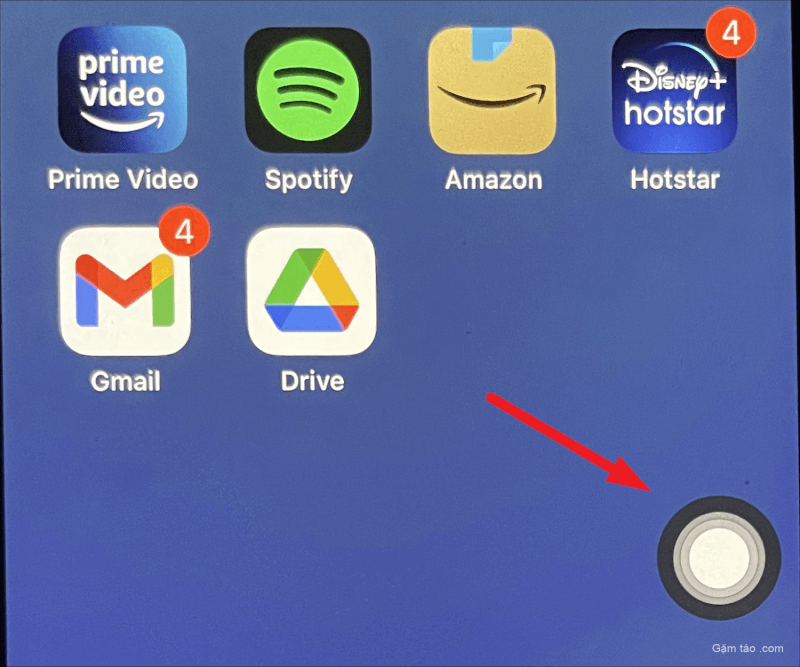
Sau đó, nhấn vào tùy chọn ‘Thiết bị’ để tiếp tục.
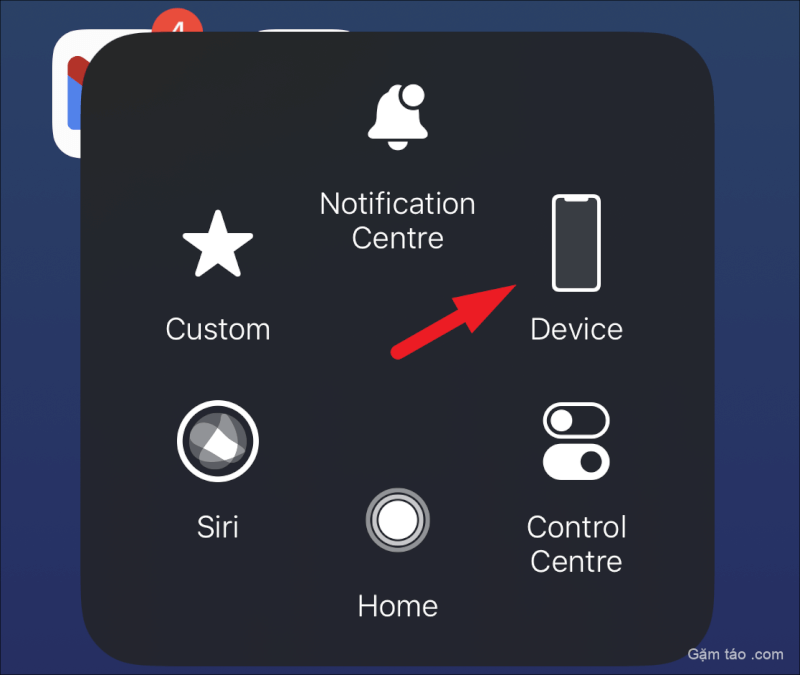
Sau đó, nhấn vào tùy chọn ‘Thêm’ để tiếp tục.

Cuối cùng, chạm vào tùy chọn ‘Ảnh chụp màn hình’ để chụp ảnh màn hình đang hiển thị.
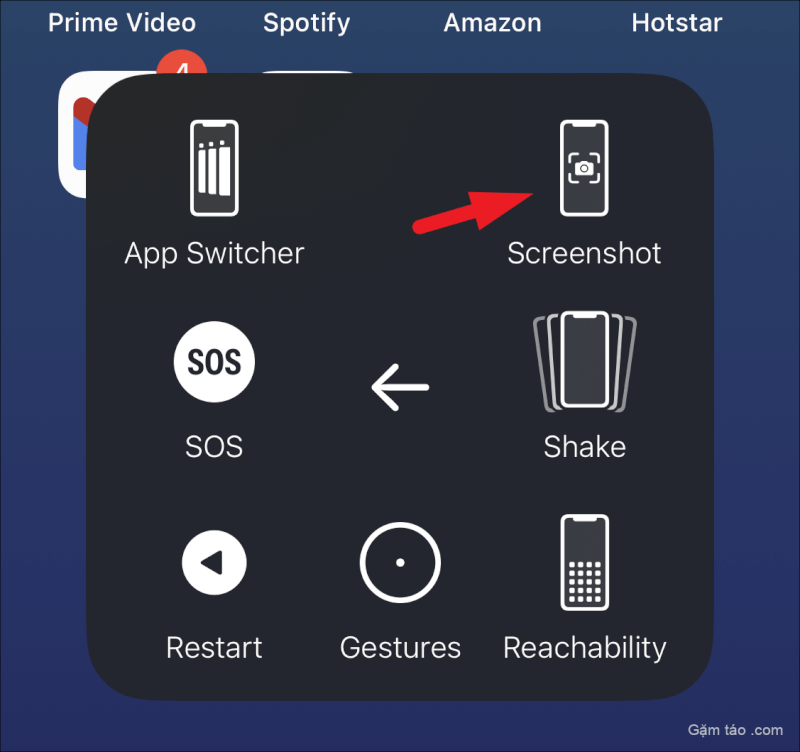
Chỉ định một shortcut bằng cử chỉ để chụp ảnh màn hình
Trên iPhone 14, bạn cũng có thể gán cử chỉ Back Tap làm shortcut để chụp ảnh màn hình.
Trước tiên, hãy truy cập ứng dụng Cài đặt, từ màn hình chính hoặc thư viện ứng dụng.
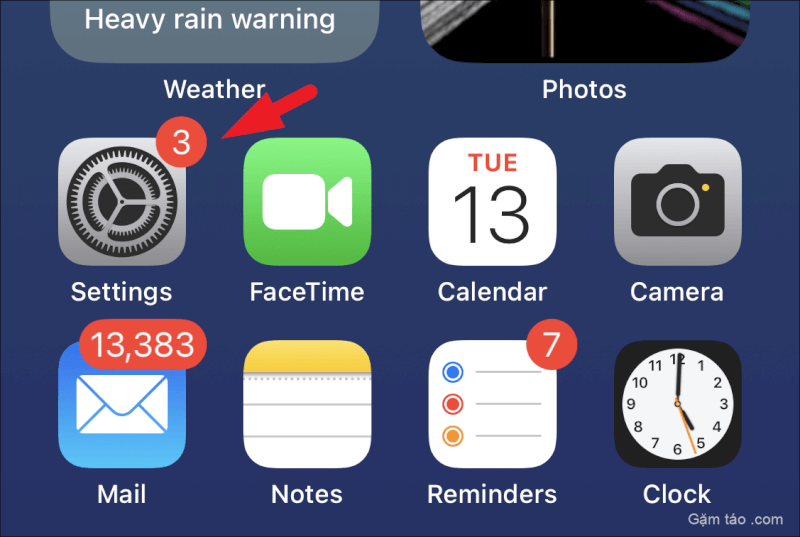
Tiếp theo, nhấn vào tab ‘Trợ năng’ từ danh sách để tiếp tục.

Sau đó, chạm vào tùy chọn ‘Chạm’.
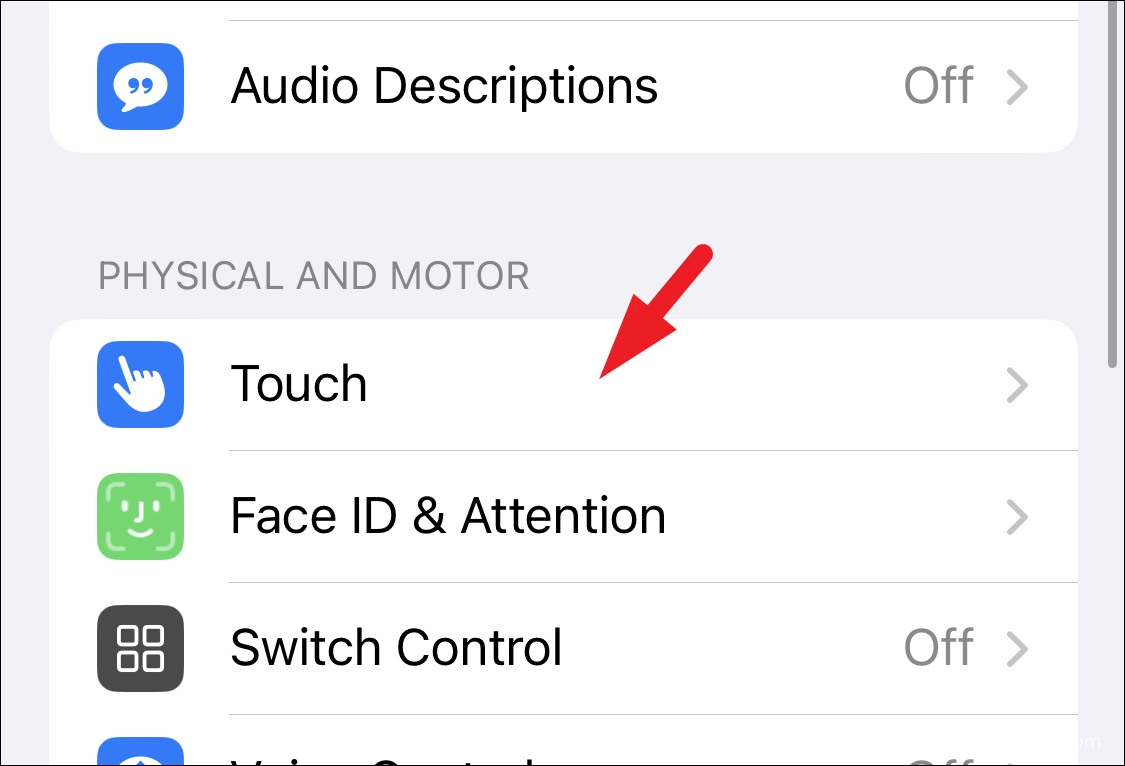
Sau đó, xác định vị trí và nhấn vào tùy chọn ‘Back Tap’ để tiếp tục.

Giờ đây, bạn có thể chỉ định cử chỉ ‘Nhấn đúp’ hoặc sử dụng cử chỉ ‘Nhấn ba lần’ tùy theo sự thuận tiện của bạn.

Cuối cùng, xác định vị trí và chạm để chọn tùy chọn ‘Ảnh chụp màn hình’ cho cử chỉ đã chọn.

Bây giờ, bất cứ khi nào bạn muốn chụp ảnh màn hình, chỉ cần chạm hai lần hoặc ba lần vào mặt sau của thiết bị (tùy thuộc vào tùy chọn bạn đã chọn) và thiết bị của bạn sẽ nhấp vào ảnh chụp màn hình.




